Page 1
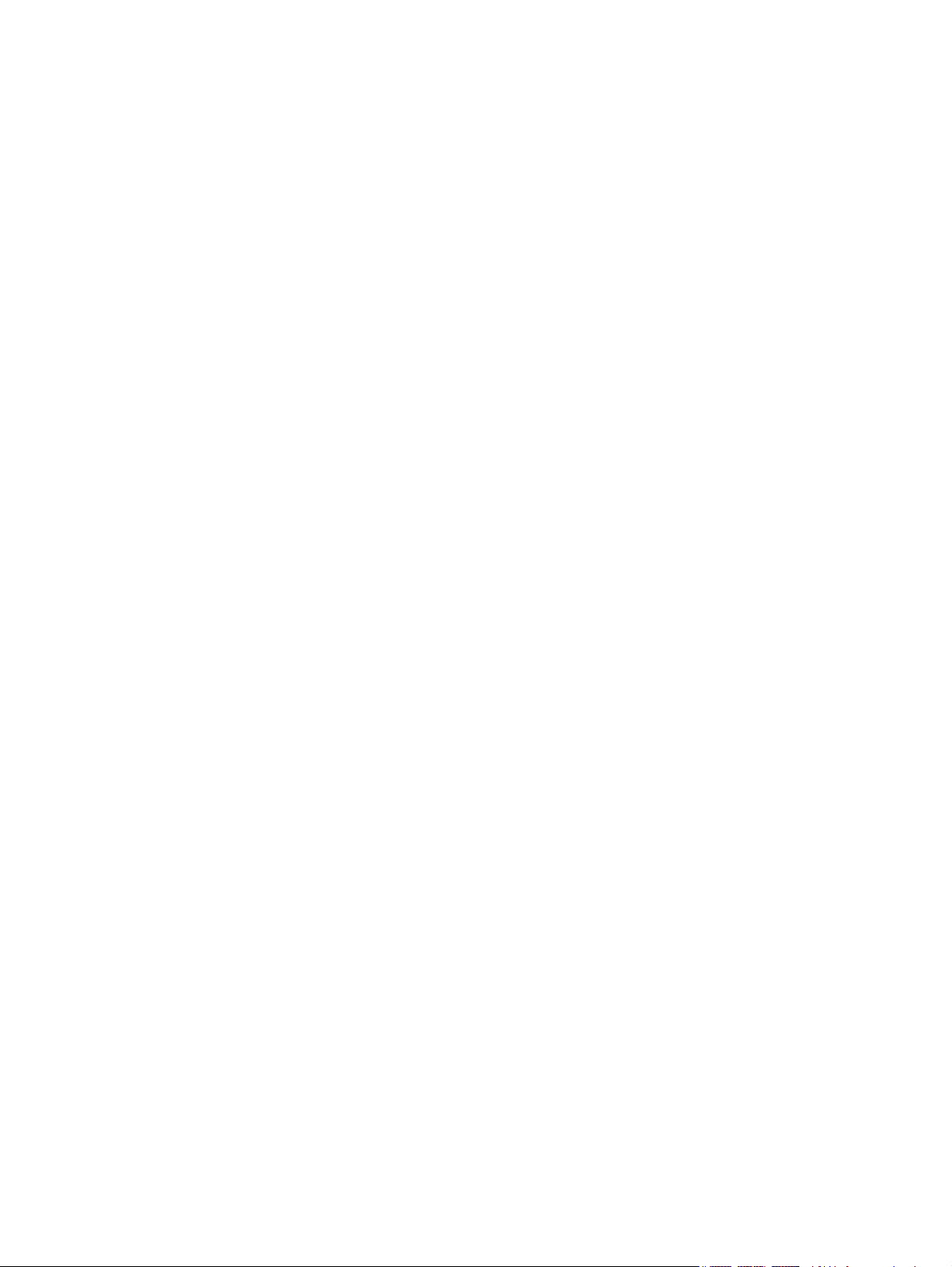
Presentazione del notebook
Guida per l'utente
Page 2
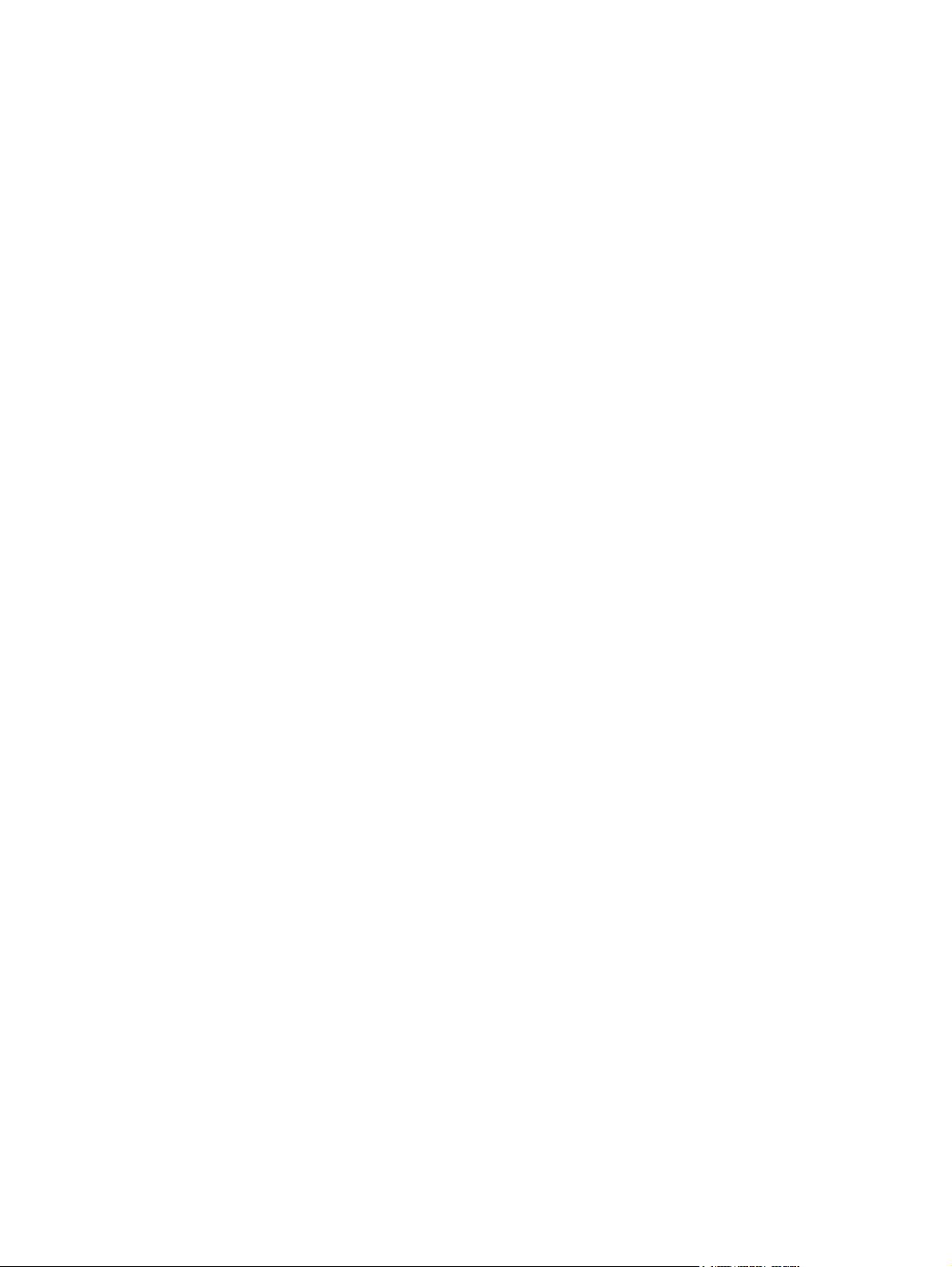
© Copyright 2009 Hewlett-Packard
Development Company, L.P.
Microsoft e Windows sono marchi registrati
negli Stati Uniti di Microsoft Corporation.
Bluetooth è un marchio del rispettivo
proprietario, usato da Hewlett-Packard
Company su licenza. Il logo SD è un marchio
del rispettivo proprietario.
Le informazioni contenute in questo
documento sono soggette a modifiche senza
preavviso. Le sole garanzie per i prodotti e i
servizi HP sono definite nelle norme esplicite
di garanzia che accompagnano tali prodotti
e servizi. Nulla di quanto contenuto nel
presente documento va interpretato come
costituente una garanzia aggiuntiva. HP non
risponde di eventuali errori tecnici ed
editoriali o di omissioni presenti in questo
documento.
Prima edizione: Agosto 2009
Numero di parte documento: 535983-061
Avviso per il prodotto
Questa guida per l'utente descrive funzioni
comuni a più modelli. Alcune funzionalità
potrebbero quindi non essere disponibili sul
proprio computer.
Page 3
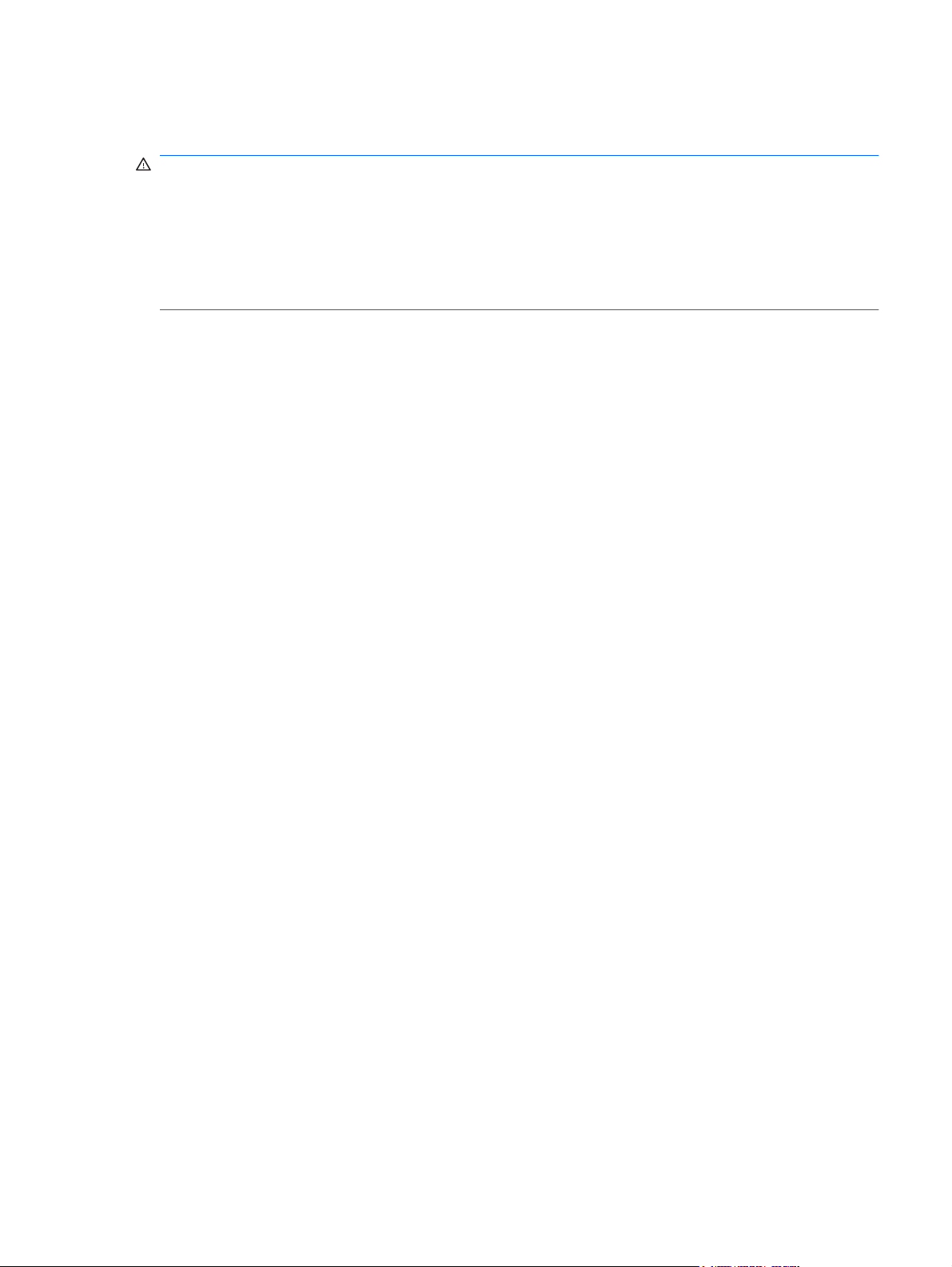
Avviso di sicurezza
AVVERTENZA! Per ridurre il rischio di scottature o di surriscaldamento del computer, non tenere il
computer direttamente in grembo e non ostruire le prese d'aria. Usare il computer solo su una superficie
rigida e piana. Fare attenzione a non bloccare la circolazione dell'aria con una superficie rigida, come
una stampante opzionale, oppure morbida, come cuscini, tappeti o indumenti. Evitare, inoltre, il contatto
dell'adattatore CA con la pelle o una superficie morbida, come cuscini, tappeti o indumenti, durante il
funzionamento. Il computer e l'adattatore CA sono conformi con i limiti termici previsti per le superfici
accessibili dall'utente, così come definiti dalla norma internazionale per la sicurezza delle
apparecchiature informatiche (IEC 60950).
iii
Page 4
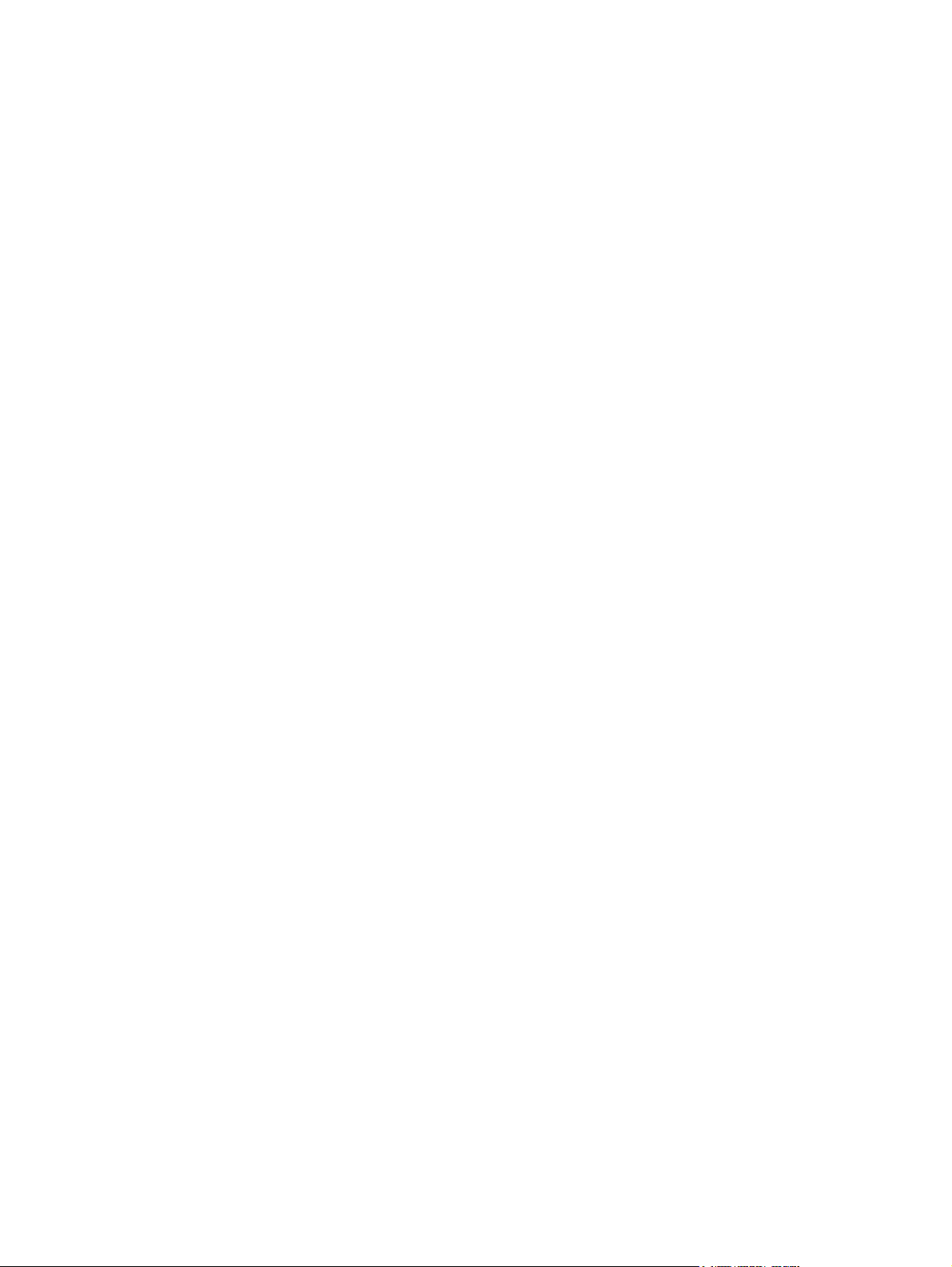
iv Avviso di sicurezza
Page 5
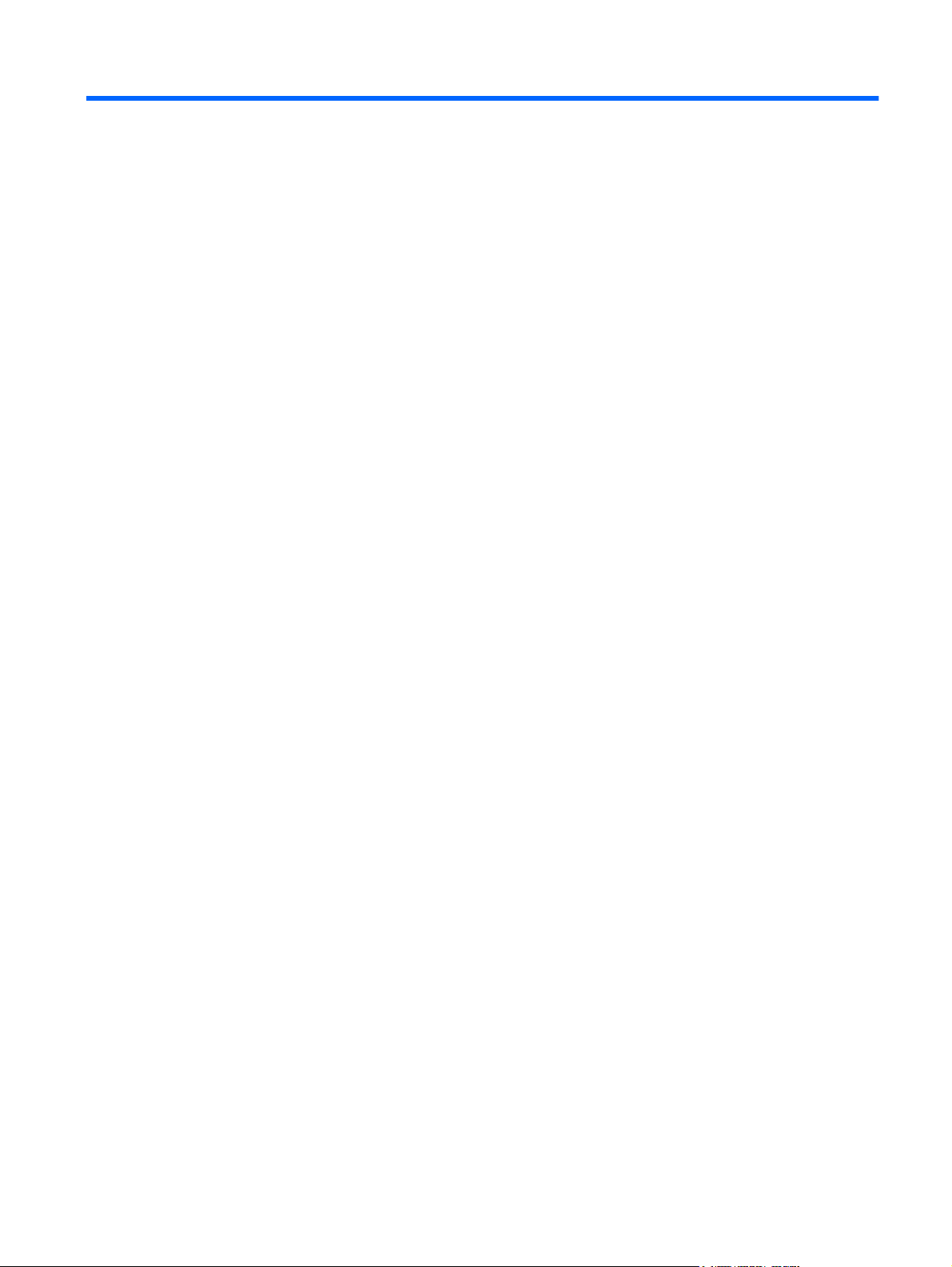
Sommario
1 Identificazione hardware
2 Componenti
Componenti della parte superiore ........................................................................................................ 2
TouchPad ............................................................................................................................ 2
Spie ...................................................................................................................................... 3
Pulsanti, altoparlanti e lettore di impronte digitali ................................................................ 4
Tasti ..................................................................................................................................... 6
Schermo .............................................................................................................................. 7
Componenti del lato anteriore .............................................................................................................. 8
Componenti del lato posteriore ............................................................................................................ 9
Componenti del lato destro ................................................................................................................ 10
Componenti del lato sinistro ............................................................................................................... 11
Componenti della parte inferiore ........................................................................................................ 12
Antenne wireless ................................................................................................................................ 13
Ulteriori componenti hardware ........................................................................................................... 14
3 Etichette
Indice analitico .................................................................................................................................................. 16
v
Page 6
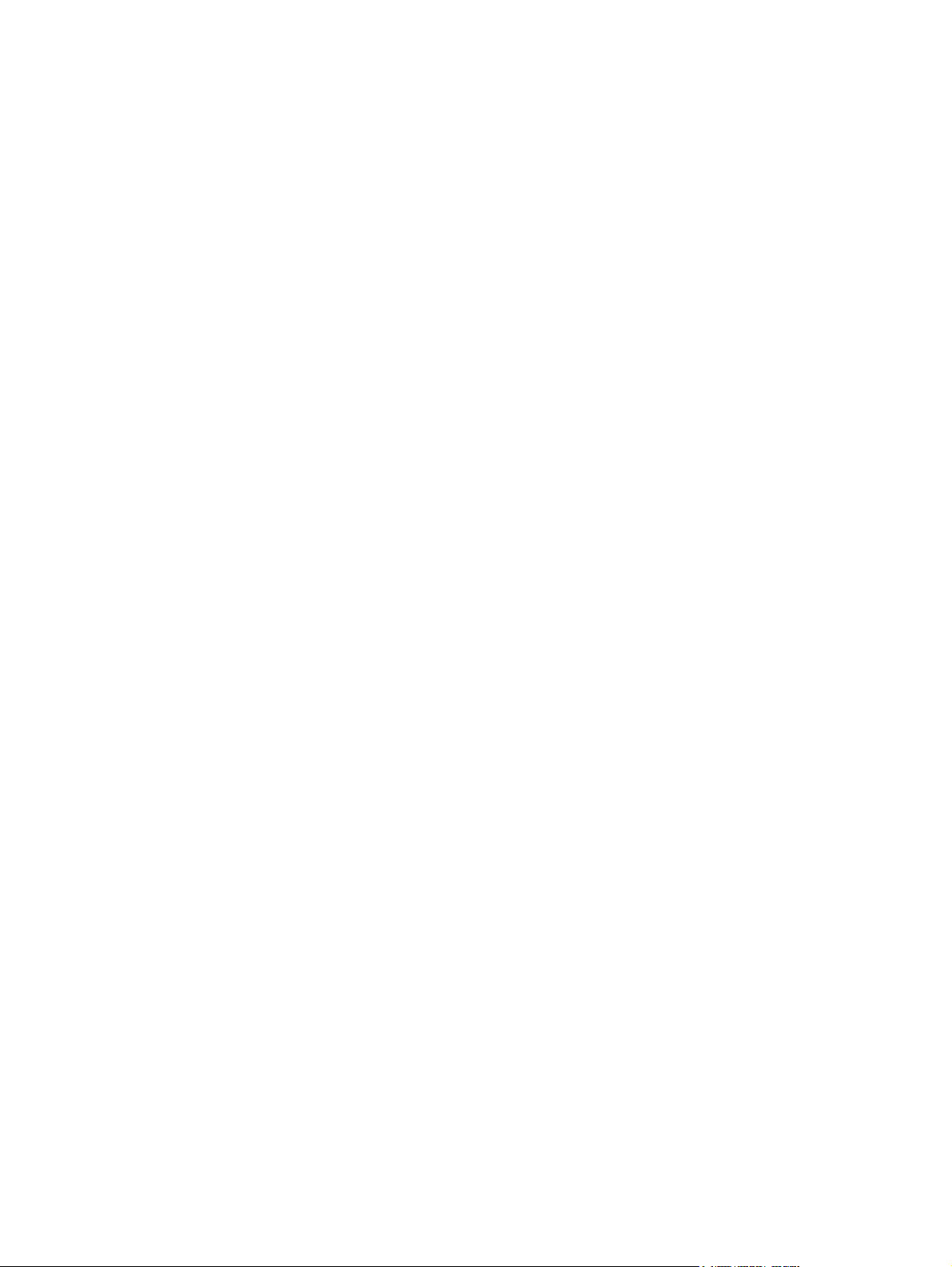
vi
Page 7
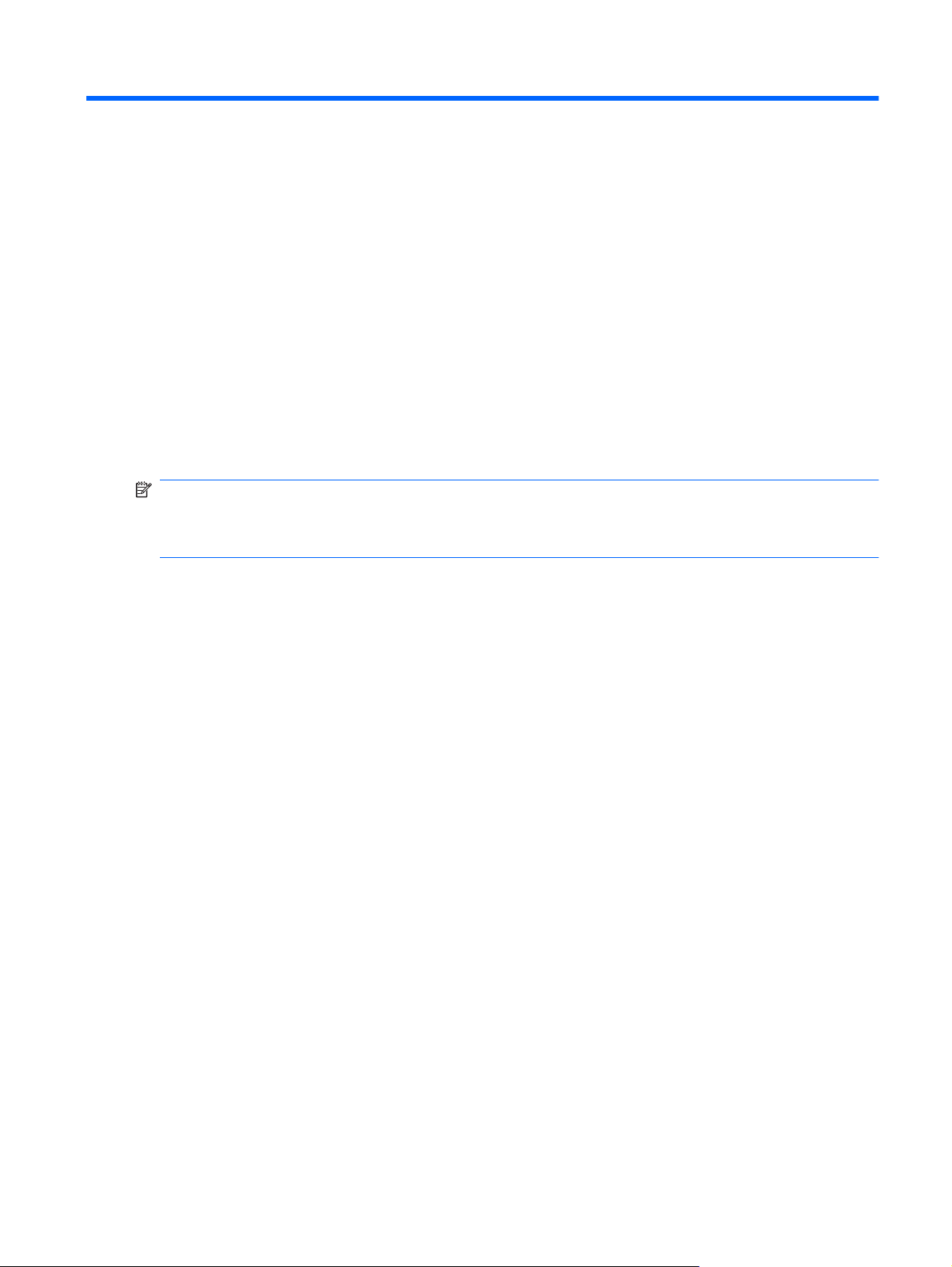
1 Identificazione hardware
Per visualizzare l'elenco dei componenti hardware installati nel computer, seguire le istruzioni riportate
di seguito:
Selezionare Start > Pannello di controllo > System and Security (Sistema e sicurezza). Quindi,
▲
nell'area Sistema, fare clic su Gestione dispositivi.
In Gestione dispositivi è anche possibile aggiungere componenti hardware o modificare le configurazioni
dei dispositivi.
NOTA: In Windows® è disponibile la funzionalità Controllo account utente per migliorare la protezione
del computer. Potrebbe quindi essere richiesta l'autorizzazione o la password per attività quali
l'installazione di applicazioni, l'esecuzione di utility o la modifica di impostazioni di Windows. Per ulteriori
informazioni, consultare Guida e supporto tecnico.
1
Page 8
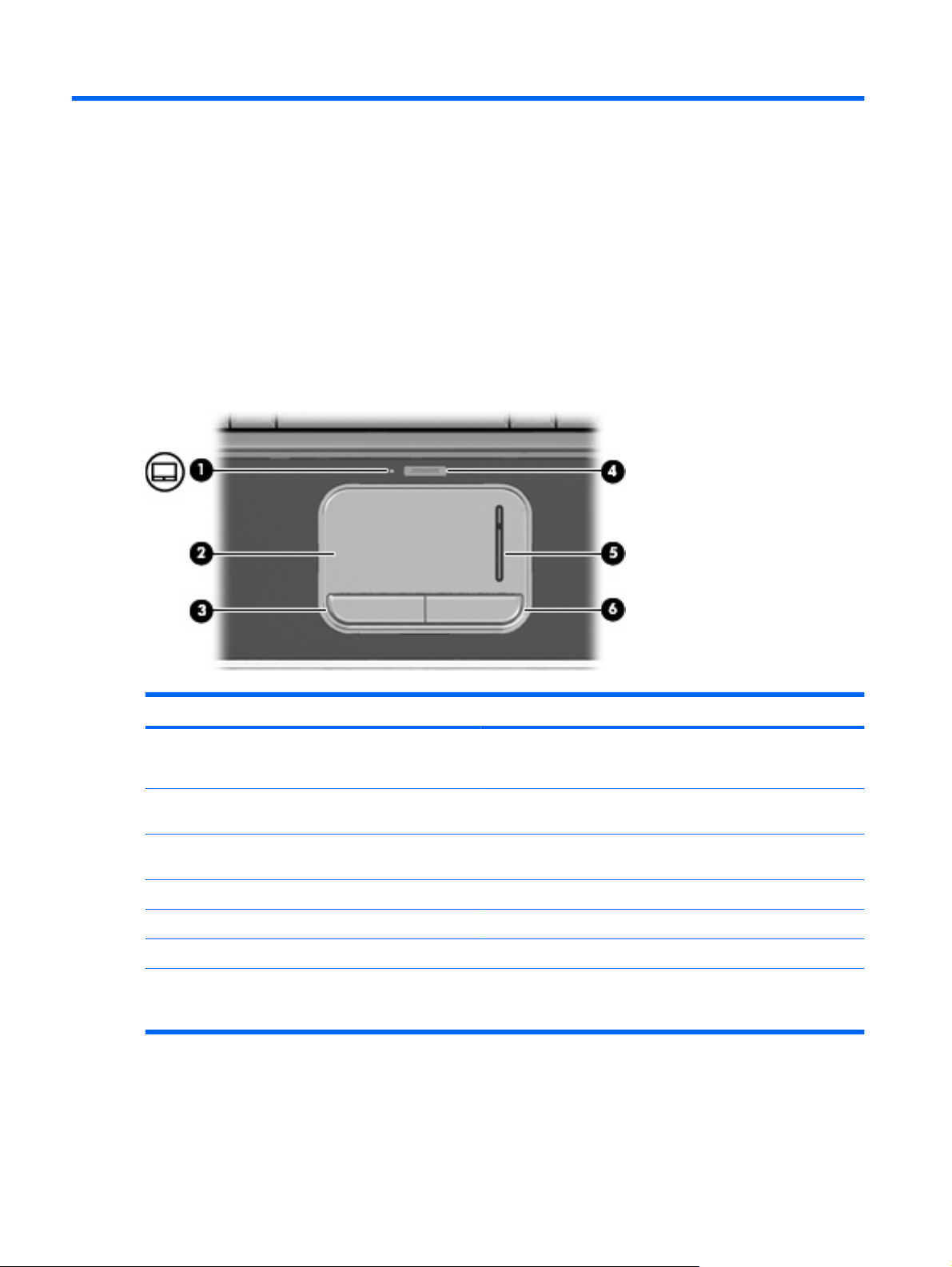
2 Componenti
Componenti della parte superiore
TouchPad
Componente Descrizione
(1) Spia TouchPad
(2) TouchPad* Consente di spostare il puntatore e di selezionare o attivare gli
(3) Pulsante sinistro del TouchPad* Svolge la stessa funzione del pulsante sinistro di un mouse
(4) Pulsante on/off del TouchPad Attiva/disattiva il TouchPad.
(5) Zona di scorrimento del TouchPad Consente di scorrere verso l'alto o verso il basso.
(6) Pulsante destro del TouchPad* Ha la stessa funzione del pulsante destro di un mouse esterno.
*Questa tabella descrive le impostazioni predefinite. Per visualizzare o modificare le preferenze dei dispositivi di puntamento,
selezionare Start > Devices and Printers (Dispositivi e stampanti). Quindi, fare clic con il pulsante destro del mouse sul
dispositivo che rappresenta il computer e selezionare Impostazioni del mouse.
Bianca: il TouchPad è abilitato.
●
Gialla: il TouchPad è disabilitato.
●
elementi sullo schermo.
esterno.
2 Capitolo 2 Componenti
Page 9

Spie
Componente Descrizione
(1) Spia bloc maiusc Attiva: bloc maiusc è attivato.
(2) Spie di alimentazione (2)*
(3) Spia di disattivazione del volume
(4) Spia di diminuzione del volume Attiva: si sta utilizzando l'area di regolazione del volume per ridurre
(5) Spia di aumento del volume Attiva: si sta utilizzando l'area di regolazione del volume per
(6) Spia alti Attiva: la funzione di regolazione degli alti è attiva.
(7) Spia bassi Attiva: la funzione di regolazione dei bassi è attiva.
(8) Spia di diminuzione di alti o bassi Attiva: si sta utilizzando l'area di regolazione di alti o bassi per
(9) Spia di aumento di alti o bassi Attiva: si sta utilizzando l'area di regolazione di alti o bassi per
(10) Spia wireless
Attiva: il computer è acceso.
●
Lampeggiante: il computer è in modalità di sospensione:
●
Spenta: il computer è spento o in modalità di ibernazione.
●
Bianca: l'audio del computer è attivato.
●
Gialla: l'audio del computer è disattivato.
●
il volume dell'altoparlante.
aumentare il volume dell'altoparlante.
diminuire il livello degli alti o dei bassi nell'audio.
aumentare il livello degli alti o dei bassi nell'audio.
Blu: un dispositivo wireless integrato, come un dispositivo
●
WLAN (Wireless Local Area Network) e/o un dispositivo
Bluetooth®, è attivo.
Gialla: tutti i dispositivi wireless sono disattivati.
●
Componenti della parte superiore 3
Page 10

Componente Descrizione
(11) Spia bloc num Attiva: bloc num è attivato oppure è stato abilitato il tastierino
numerico incorporato.
(12) Spia dell'unità
(13) Spia della batteria
*Le due spie di alimentazione forniscono le stesse informazioni. La prima è visibile solo quando il computer è aperto, mentre
quella frontale è visibile sia quando il computer è aperto, sia quando è chiuso.
Lampeggiante: è in corso l'accesso all'unità disco rigido o
●
all'unità ottica.
Gialla: HP ProtectSmart Hard Drive Protection ha messo
●
temporaneamente in posizione di parcheggio l’unità disco
rigido interna.
Attiva: una batteria è in fase di carica.
●
Lampeggiante: una batteria, unica fonte di alimentazione
●
corrente del computer, ha raggiunto una condizione di basso
livello di carica. Se si raggiunge un livello di carica critico, la
spia inizia a lampeggiare rapidamente.
Spenta: se il computer è collegato a una fonte di
●
alimentazione esterna, la spia si spegne quando tutte le
batterie nel computer sono completamente cariche. Se il
computer non è collegato a una fonte di alimentazione
esterna, la spia resta spenta finché non si raggiunge una
condizione di basso livello di carica della batteria.
Pulsanti, altoparlanti e lettore di impronte digitali
4 Capitolo 2 Componenti
Page 11

Componente Descrizione
(1) Pulsante di alimentazione*
(2) Altoparlanti (2) Producono il suono.
(3) Pulsante Multimediale Avvia il programma MediaSmart.
(4) Pulsante Indietro/Riavvolgimento
(5) Pulsante Riproduzione/Pausa Avvia o sospende la riproduzione del supporto multimediale.
Se il computer è spento, premere il pulsante per accenderlo.
●
Se il computer è acceso, premere brevemente il pulsante per
●
avviare la modalità di sospensione.
Se il computer è in modalità di sospensione, premere
●
brevemente il pulsante per uscire da questa modalità.
Se il computer è in modalità di ibernazione, premere
●
brevemente il pulsante per uscire da questa modalità.
Se il computer non risponde e le procedure di arresto di Windows®
si rivelano inefficaci, tenere premuto il pulsante di alimentazione
per almeno 5 secondi per arrestare il computer.
Per ulteriori informazioni sulle impostazioni di alimentazione,
selezionare Start > Pannello di controllo > System and Security
(Sistema e sicurezza) > Opzioni risparmio energia.
Il pulsante, se premuto una volta, riproduce il brano o il
●
capitolo precedente.
Il pulsante, se premuto contemporaneamente al tasto fn,
●
riavvolge il supporto.
(6) Pulsante Avanti/Avanzamento veloce
(7) Pulsante Stop Interrompe la riproduzione.
(8) Pulsante unità ottica Consente di aprire il vassoio.
(9) Pulsante di disattivazione del volume Consente di disattivare e ripristinare l'audio dell'altoparlante.
(10) Area di regolazione del volume Consente di regolare il volume degli altoparlanti. Per diminuire il
(11) Pulsante alti/bassi Premere il pulsante per passare dalla funzione alti a quella per i
(12) Area di regolazione alti/bassi Consente di regolare il livello di alti o bassi dell'audio. Premere il
(13) Pulsante wireless Attiva/disattiva la funzionalità wireless, ma non stabilisce una
Il pulsante, se premuto una volta, riproduce il brano o il
●
capitolo successivo.
Se il pulsante viene premuto insieme al tasto fn, il supporto
●
avanza rapidamente.
volume, muovere un dito verso sinistra, oppure tenere premuto il
segno meno (-). È anche possibile toccare il segno meno. Per
aumentare il volume, muovere un dito verso sinistra, oppure tenere
premuto il segno più (+). È anche possibile toccare il segno più.
bassi e viceversa.
pulsante alti/bassi per selezionare gli alti o i bassi. Per diminuire il
livello di alti/bassi, muovere un dito verso sinistra, oppure tenere
premuto il segno meno (-). È anche possibile toccare il segno
meno. Per aumentare il livello di alti/bassi, muovere un dito verso
destra, oppure tenere premuto il segno più (+). È anche possibile
toccare il segno più.
connessione wireless.
NOTA: Per stabilire un collegamento wireless, è necessario
configurare o accedere a una rete wireless.
Componenti della parte superiore 5
Page 12

Tasti
Componente Descrizione
(14) Lettore di impronte digitali Consente di accedere a Windows utilizzando il riconoscimento
delle impronte digitali invece di una password.
*In questa tabella sono descritte le impostazioni predefinite. Per informazioni su come modificare le impostazioni predefinite,
vedere le guide utente nella Guida e supporto tecnico.
NOTA: Il computer in uso potrebbe risultare leggermente diverso da quello raffigurato nelle
illustrazioni di questa sezione.
Componente Descrizione
(1) Tasto esc Quando premuto in combinazione con il tasto fn, visualizza le
(2) Tasto fn Esegue le funzioni di sistema utilizzate più di frequente quando
(3) Tasto del logo di Windows Visualizza il menu Start di Windows.
(4) Tasto applicazioni Windows Visualizza un menu di scelta rapida per gli elementi in
(5) Tasti del tastierino numerico integrato Può essere utilizzato come i tasti di un tastierino numerico esterno.
(6) Tasti funzione Eseguono le funzioni di sistema utilizzate più di frequente quando
6 Capitolo 2 Componenti
informazioni di sistema.
premuto in combinazione con un tasto funzione o con il tasto esc.
corrispondenza del puntatore.
premuti in combinazione con il tasto fn.
Page 13

Schermo
Componente Descrizione
(1) Interruttore del display interno Spegne il display se lo si chiude con il computer ancora acceso.
(2) Microfoni interni dual array digitali (2) Registrano il suono.
(3) Spia della webcam Attiva: la webcam è in uso.
(4) Webcam Consente di registrare audio e video e scattare fotografie.
Componenti della parte superiore 7
Page 14

Componenti del lato anteriore
Componente Descrizione
(1) Slot per supporti digitali Supporta i seguenti formati di scheda digitale opzionale:
(2) Spia slot per supporti digitali Attiva: è in corso l'accesso a una scheda digitale.
(3) Lente a infrarossi Riceve un segnale dal telecomando (solo in determinati modelli).
Memory Stick (MS)
●
Memory Stick Pro (MSP)
●
MMC (MultiMediaCard)
●
Scheda di memoria SD (Secure Digital)
●
xD-Picture Card (XD)
●
8 Capitolo 2 Componenti
Page 15

Componenti del lato posteriore
Componente Descrizione
Presa d'aria Consente il raffreddamento dei componenti interni.
NOTA: La ventola del computer inizia automaticamente a raffreddare
i componenti interni per impedire il surriscaldamento. Durante l'uso del
computer, è normale che la ventola interna si attivi e si disattivi.
Componenti del lato posteriore 9
Page 16

Componenti del lato destro
NOTA: Il computer in uso potrebbe risultare leggermente diverso da quello raffigurato nelle
illustrazioni di questa sezione.
Componente Descrizione
(1) Jack di ingresso audio (microfono) Consente di collegare un microfono opzionale con auricolare per
computer, un microfono mono o un microfono stereo.
(2) Jack di uscita audio (cuffie) (2) Produce il suono quando si collegano altoparlanti, cuffie, auricolari
(3) Porte USB (2) Consentono di collegare dispositivi opzionali alla porta USB.
(4) Unità ottica Legge e, solo in determinati modelli, scrive su dischi ottici.
(5) Spia dell'unità ottica Lampeggiante: è in corso l'accesso all'unità ottica.
(6) Jack per cavo/antenna TV (solo alcuni modelli) Collega un'antenna TV opzionale o un dispositivo digitale
(7) Connettore di alimentazione Consente il collegamento di un adattatore CA.
stereo alimentati opzionali, una cuffia auricolare (con microfono)
oppure l'audio di un televisore.
opzionale via cavo per la ricezione di trasmissioni TV standard o
ad alta definizione.
10 Capitolo 2 Componenti
Page 17

Componenti del lato sinistro
Componente Descrizione
(1) Attacco per cavo di sicurezza Consente di collegare un cavo di sicurezza opzionale al computer.
(2) Porta per monitor esterno Consente di collegare un proiettore o un monitor VGA esterno.
(3) Porta di espansione 3 Consente di collegare il computer a un dispositivo di aggancio o a
NOTA: Il cavo di sicurezza è progettato per fungere da
deterrente, ma potrebbe non essere sufficiente per prevenire il
furto o la manomissione del computer.
un prodotto di espansione opzionale.
NOTA: Nel computer è presente una sola porta di espansione.
L'espressione porta di espansione 3 descrive il tipo di porta di
espansione.
(4) Jack RJ-45 (rete) Consente di collegare un cavo di rete.
(5) Porta HDMI Collega il computer a un dispositivo audio o video opzionale come
ad esempio un televisore ad alta definizione o qualsiasi
componente audio o digitale compatibile.
(6) Porta eSATA/USB Consente di collegare un componente opzionale eSATA ad alte
prestazioni, ad esempio un'unità disco rigido esterna eSATA,
oppure un dispositivo USB opzionale.
(7) Porta USB Consente di collegare un dispositivo USB opzionale.
(8) Porta 1394 Consente di collegare un dispositivo opzionale conforme allo
standard IEEE 1394 o 1394a, ad esempio una videocamera.
(9) Slot per ExpressCard Supporta schede ExpressCard opzionali.
Componenti del lato sinistro 11
Page 18

Componenti della parte inferiore
Componente Descrizione
(1) Alloggiamento batteria Contiene la batteria.
(2) Levetta di rilascio della batteria Rilascia la batteria dal relativo alloggiamento.
(3) Prese d'aria (10) Consentono il raffreddamento dei componenti interni mediante un
flusso d'aria.
NOTA: La ventola del computer si attiva automaticamente per
raffreddare i componenti interni ed evitarne il surriscaldamento. È
normale che la ventola interna si attivi e disattivi periodicamente
durante il normale utilizzo del computer.
(4) Alloggiamento per unità disco rigido Contiene una o due unità disco rigido (in relazione al modello), la
scheda sintonizzatore TV (solo alcuni modelli) e due slot del
modulo di memoria.
(5) Scomparto Mini Card Contiene il modulo LAN wireless (WLAN).
ATTENZIONE: Per evitare il blocco del sistema, sostituire il
modulo wireless solo con un modulo omologato per il computer
dall'ente che regola l'uso delle trasmissioni radio nel proprio paese
o regione. Se si sostituisce il modulo e compare un messaggio di
avviso, rimuovere il modulo per ripristinare la normale funzionalità
del computer e rivolgersi all'assistenza tecnica tramite Guida e
supporto tecnico.
(6) Subwoofer Contiene l'altoparlante subwoofer.
12 Capitolo 2 Componenti
Page 19

Antenne wireless
Questo modello di computer dispone di almeno 2 antenne che inviano e ricevono segnali da uno o più
dispositivi wireless. Queste antenne non sono visibili dall'esterno del computer.
NOTA: Per consentire una trasmissione ottimale, evitare di ostruire l'area intorno all'antenna.
Per conoscere gli avvisi sulla conformità wireless, consultare la sezione delle Normative e avvisi di
sicurezza e ambientali relativa al proprio paese nella Guida e supporto tecnico.
Antenne wireless 13
Page 20

Ulteriori componenti hardware
Componente Descrizione
(1) Cavo di alimentazione* Permette di collegare un adattatore CA a una presa elettrica.
(2) Adattatore CA Converte l'alimentazione CA in alimentazione CC.
(3) Adattatore cavo coassiale RF Consente di connettere un cavo coassiale al jack per antenna TV/
(4) Batteria* Alimenta il computer quando quest'ultimo non è collegato a una
(5) Antenna TV (solo alcuni modelli)* Riceve i segnali di trasmissione analogici e digitali.
*Batterie, cavi di alimentazione e antenne variano in base al paese o alla regione.
cavo.
fonte di alimentazione esterna.
14 Capitolo 2 Componenti
Page 21

3 Etichette
Le etichette apposte sul computer forniscono le informazioni necessarie per la risoluzione dei problemi
relativi al sistema o per l'uso del computer all'estero.
Etichetta di identificazione: fornisce importanti informazioni compresi:
●
Nome del prodotto (1). Il nome del prodotto affisso sulla parte anteriore del notebook.
◦
Numero di serie (s/n) (2). Codice composto da caratteri alfanumerici univoco per ciascun
◦
prodotto.
Numero di parte/Numero di prodotto (p/n) (3). Questo numero fornisce informazioni specifiche
◦
sui componenti hardware del prodotto. Il numero di parte consente ai tecnici dell'assistenza
di stabilire le parti e i componenti necessari.
Descrizione modello (4). Identificativo alfanumerico utilizzato per individuare documenti,
◦
driver e informazioni di supporto per il notebook.
Periodo di garanzia (5). Questo numero indica la durata del periodo di garanzia del computer.
◦
Quando si contatta l'assistenza tecnica, assicurarsi di avere queste informazioni a portata di mano.
L'etichetta di identificazione è incollata sul lato inferiore del computer.
Certificato di autenticità Microsoft®: contiene il codice "Product Key" di Windows®. Questo codice
●
potrebbe essere necessario per aggiornare il sistema operativo o risolvere eventuali problemi ad
esso relativi. Il certificato è incollato sulla parte inferiore del computer.
Etichetta delle normative: fornisce informazioni sulle normative che riguardano il computer.
●
L'etichetta delle normative è incollata all'interno dell'alloggiamento della batteria.
Etichette con le approvazioni wireless: contengono informazioni sui dispositivi wireless opzionali
●
e i marchi di approvazione di alcuni dei paesi o regioni in cui l'uso di tali dispositivi è stato omologato.
Un esempio di dispositivo opzionale può essere un dispositivo WLAN (Wireless Local Area
Network) o un dispositivo Bluetooth® opzionale. Se il modello di computer comprende uno o più
dispositivi wireless, le etichette di certificazione sono incluse nel computer. Queste informazioni
possono essere necessarie quando ci si trova all'estero. Le etichette di certificazione wireless sono
incollate all'interno dell'alloggiamento dell'unità disco rigido.
15
Page 22

Indice analitico
Simboli/Numerici
1394, identificazione porta 11
A
adattatore CA, identificazione 14
alimentazione, identificazione
cavo 14
alimentazione, identificazione
connettore 10
alimentazione, identificazione
pulsante 5
alimentazione, identificazione
spie 3
alloggiamenti
batteria 12, 15
disco rigido, unità 12
alti, identificazione spia 3
alti/bassi, identificazione
pulsante 5
altoparlanti, identificazione 5
antenne 13
applicazioni Windows,
identificazione tasto 6
applicazioni, tasto di Windows 6
attacco
cavo di sicurezza 11
attacco per cavo di sicurezza,
identificazione 11
aumento alti, identificazione
spia 3
aumento bassi, identificazione
spia 3
aumento del volume,
identificazione spia 3
avanti/avanzamento veloce,
identificazione pulsante 5
B
bassi, identificazione spia 3
batteria, identificazione 14
batteria, identificazione
alloggiamento 12
batteria, identificazione levetta di
rilascio 12
batteria, identificazione spia 4
bloc maiusc, identificazione
spia 3
bloc num, identificazione spia 4
Bluetooth, etichetta 15
C
cavo coassiale RF, identificazione
adattatore 14
cavo, alimentazione 14
Certificato di autenticità Microsoft,
etichetta 15
Certificato di autenticità,
etichetta 15
componenti
hardware aggiuntivo 14
lato anteriore 8
lato destro 10
lato posteriore 9
lato sinistro 11
parte inferiore 12
parte superiore 2
connettore, alimentazione 10
cuffie, jack di uscita audio 10
D
diminuzione alti, identificazione
spia 3
diminuzione bassi, identificazione
spia 3
diminuzione del volume,
identificazione spia 3
disattivazione del volume,
identificazione 5
disattivazione del volume,
identificazione pulsante 5
disattivazione del volume,
identificazione spia 3
display interno, identificazione
interruttore 7
display, identificazione
interruttore 7
dual array, identificazione
microfoni 7
E
eSATA/USB, identificazione
porta 11
esc, identificazione tasto 6
espansione, identificazione
porta 11
esterno, identificazione porta
monitor 11
etichetta di identificazione 15
etichette
approvazioni wireless 15
Bluetooth 15
certificato di autenticità
Microsoft 15
etichetta di identificazione 15
normative 15
WLAN 15
ExpressCard, identificazione
slot 11
F
fn, identificazione tasto 6
funzione, identificazione tasti 6
H
HDMI, identificazione porta 11
I
indietro/riavvolgimento,
identificazione pulsante 5
16 Indice analitico
Page 23

ingresso audio (microfono),
identificazione jack 10
J
jack
cavo/antenna TV 10
ingresso audio (microfono) 10
RJ-45 (rete) 11
uscita audio (cuffie) 10
jack RJ-45 (rete),
identificazione 11
L
lente a infrarossi,
identificazione 8
lettore di impronte digitali,
identificazione 6
levetta
rilascio batteria 12
Logo Windows, identificazione
tasto 6
M
memoria, modulo 12
microfoni dual array digitali interni,
identificazione 7
microfono (ingresso audio),
jack 10
Mini Card, identificazione
scomparto 12
monitor esterno, porta 11
multimediale, identificazione
pulsante 5
multimediale, identificazione
pulsanti attività 5
N
nome e numero di prodotto,
computer 15
normative
etichette approvazioni
wireless 15
normative, etichetta 15
numero di serie, computer 15
P
play/pausa, identificazione
pulsante 5
porte
1394 11
eSATA/USB 11
espansione 11
HDMI 11
monitor esterno 11
USB 10, 11
prese d'aria, identificazione 9,
12
Product Key 15
pulsanti
alimentazione 5
alti/bassi 5
avanti/avanzamento veloce 5
disattivazione del volume 5
indietro/riavvolgimento 5
multimediali 5
on/off TouchPad 2
ottica, unità 5
Riproduzione/pausa 5
stop 5
TouchPad 2
wireless 5
R
regolazione alti, identificazione
area 5
regolazione bassi, identificazione
area 5
regolazione del volume,
identificazione area 5
S
scomparti
Mini Card 12
sistema operativo
etichetta del certificato di
autenticità Microsoft 15
Product Key 15
slot
ExpressCard 11
supporti digitali 8
spie
alimentazione 3
alti 3
aumento alti 3
aumento bassi 3
aumento del volume 3
bassi 3
batteria 4
bloc maiusc 3
bloc num 4
diminuzione alti 3
diminuzione bassi 3
diminuzione del volume 3
disattivazione del volume 3
ottica, unità 10
slot per supporti digitali 8
TouchPad 2
unità 4
webcam integrata 7
wireless 3
stop, identificazione pulsante 5
subwoofer, identificazione 12
supporti digitali, identificazione
slot 8
supporti digitali, identificazione spia
slot 8
T
tasti
applicazioni Windows 6
esc 6
fn 6
funzione 6
logo di Windows 6
tastierino 6
tasti del tastierino,
identificazione 6
TouchPad
identificazione 2
pulsanti 2
zone di scorrimento 2
TouchPad, identificazione spia 2
TouchPad, pulsante on/off 2
trasporto del computer
etichette approvazioni
wireless 15
TV, identificazione antenna 14
TV, identificazione cavo/
antenna 10
U
unità disco rigido, identificazione
alloggiamento 12
unità ottica, identificazione 10
unità ottica, identificazione
pulsante 5
unità ottica, identificazione
spia 10
unità, identificazione spia 4
USB, identificazione porte 10,
11
Indice analitico 17
Page 24

uscita audio (cuffie), identificazione
jack 10
W
webcam integrata,
identificazione 7
webcam integrata, identificazione
spia 7
webcam, identificazione 7
wireless, antenne 13
wireless, etichetta
approvazioni 15
wireless, identificazione
pulsante 5
wireless, identificazione spia 3
WLAN, etichetta 15
WLAN, modulo 12, 15
Z
zone di scorrimento, TouchPad 2
18 Indice analitico
Page 25

